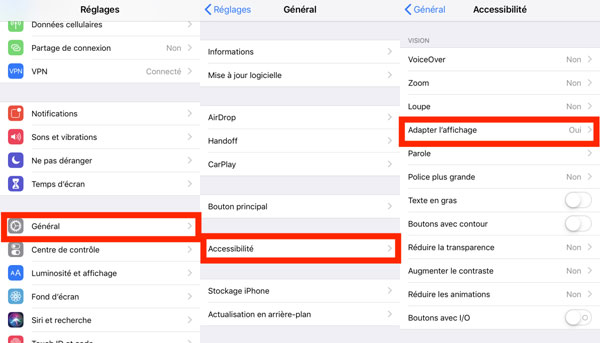Möchten Sie den neuen Dark Mode in iOS 13 verwenden? Der Dark Mode ist heutzutage eine der am meisten diskutierten Änderungen. Diese neue Funktion des iPhones ermöglicht es Ihnen, Ihren Bildschirm in eine Art “Dunkelmodus” zu schalten, was bedeutet, dass der Bildschirm schwarz statt weiß erscheint. Aber in iOS 11 gibt es eine Barrierefreiheitseinstellung namens “Smart Flip”.
In diesem Artikel können Sie Ihr iPhone endlich wie „Dark Mode“ aussehen lassen.
Contents
Warum den Dunkelmodus auf Ihrem iPhone / iPad verwenden?
Vielleicht ist der Bildschirm Ihres iPhones nachts etwas zu hart, oder vielleicht haben Sie ein neues iPhone mit einem OLED-Bildschirm und möchten die Akkulaufzeit verlängern. Vielleicht möchten Sie nur eine optische Veränderung.
Der Dark Mode definiert das gesamte System wirklich neu, von Standard-Apps bis hin zur Bildschirmtastatur. Sogar die neuen Hintergrundbilder, die mit dem Update geliefert wurden, verwandeln sich vollständig, wenn der Dark Mode aktiviert ist.
Der Dunkelmodus ist jedoch standardmäßig nicht aktiviert, was bedeutet, dass Sie zur Verwendung die App Einstellungen aufrufen müssen. Hier ist, was in iOS 13 zu tun ist, um den Dark Mode zum Laufen zu bringen.
Schritte zum manuellen Aktivieren des Dunkelmodus auf dem iPhone
- Öffnen Sie die Anwendung „Einstellungen“ auf Ihrem iPhone.
- Klicken Sie auf „Helligkeit und Anzeige“.
- Oben auf dem Bildschirm sehen Sie zwei Optionen – Hell und Dunkel.
- Aktivieren Sie die Option “Dunkel”, um Ihren iPhone-Bildschirm schwarz zu machen.
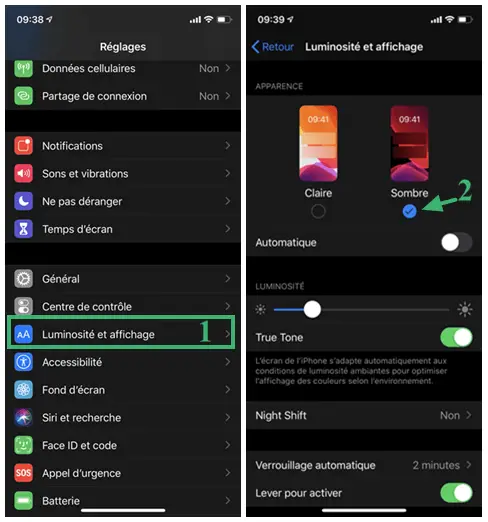
Schritte zum Programmieren automatischer Erscheinungswechselzeiten
- Aktivieren Sie dazu zunächst die Option „Automatisch“.
- Jetzt sehen Sie im Abschnitt “Optionen” “Löschen bis Sonnenuntergang”.
- Dadurch wird der Dunkelmodus nach Sonnenuntergang aktiviert.
- Wenn Sie den Dunkelmodus planen möchten, klicken Sie auf „Optionen“ > „Benutzerdefinierter Zeitplan“.
- Geben Sie die Zeit für das Erscheinen hell oder dunkel ein.
- Danach kann das iPhone das Aussehen automatisch ändern. Hinweis: Das iPhone wartet möglicherweise, bis Sie den Bildschirm für den Übergang nicht verwenden.
So aktivieren Sie Smart Reverse unter iOS 11:
- Gehen Sie zu „Einstellungen“ > „Allgemein“ > „Zugänglichkeit“.
- Klicken Sie auf “Anzeige anpassen”> “Farben invertieren”> “Smarte Inversion”.